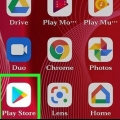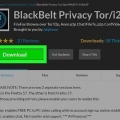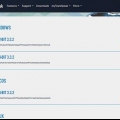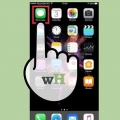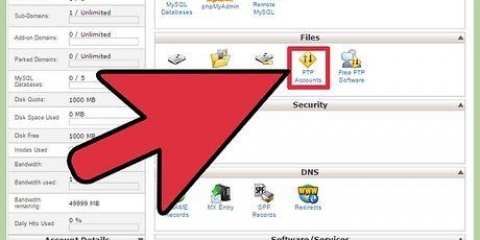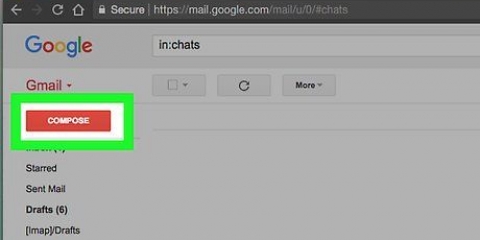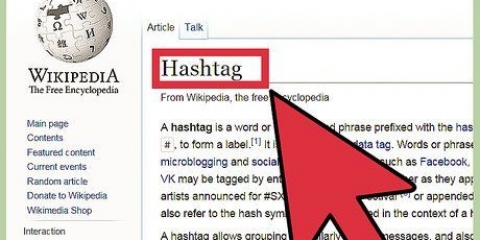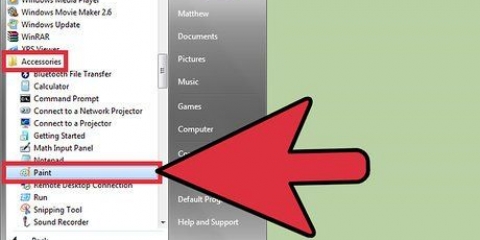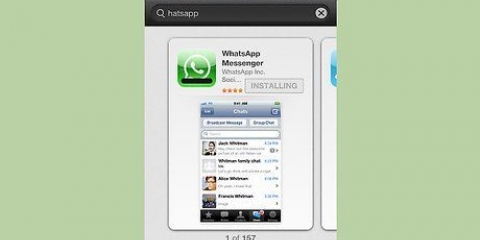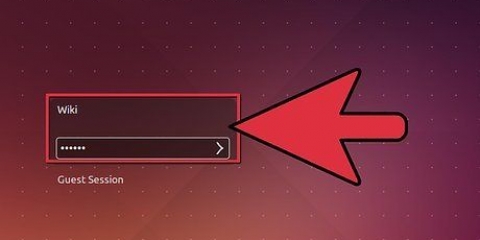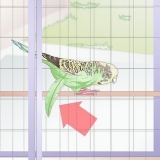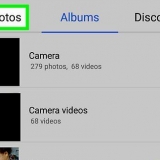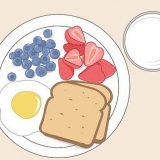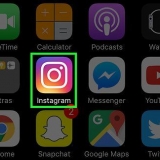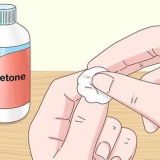skicka bara namn - Du kan ange ett användarnamn eller datornamn i ditt nätverk för att skicka meddelandet till en person. Om namnet innehåller ett mellanslag, omge hela namnet inom citattecken (t.ex. nätsänd `Piet Jansen`). nät skicka * - Skickar meddelandet till alla användare inom den aktuella domänen eller arbetsgruppen. net send /domän:namn - Skickar meddelandet till alla i den angivna domänen eller arbetsgruppen. net skicka /användare - Detta kommer att skicka meddelandet till alla användare som för närvarande är anslutna till servern.



Windows Vista och 7 - Öppna Kommandotolken från Start-menyn. Windows 8.1 och 10 - Högerklicka på startknappen och välj `Kommandotolk`. Windows 8 - Tryck ⊞ vinna+X och välj "Kommandotolk".

medd Användarnamn - Ange ett användarnamn för den person i ditt nätverk som du vill skicka meddelandet till. medd session - Ange namnet på en specifik session som du vill skicka meddelandet till. medd sessionsnummer - Ange numret på den specifika session som du vill skicka meddelandet till. msg @filnamn - Ange namnet på filen som innehåller en lista med användarnamn, sessioner och/eller sessionsnummer. Praktiskt för avdelningslistor. msg * - Skickar meddelandet till alla användare på servern.




`msg` känns inte igen som ett internt eller externt kommando, funktionsdugligt program eller batchfil. - Om du ser det här meddelandet har du en version av Windows som medd stöder inte. Du måste uppgradera till Professional-utgåvan för att komma åt kommandot. Fel 5 att hämta sessionsnamn eller Fel 1825 att hämta sessionsnamn - Det uppstod ett problem med kommunikationen med mottagaren. Vissa användare har löst det här problemet genom att öppna Registereditorn på mottagarens dator (Skriv `regedit` för att öppna det här programmet), navigera sedan till `HKEY_LOCAL_MACHINESYSTEMCurrentControlSetControlTerminal Server` och ändra sedan värdet på `AllowRemoteRPC` från `0` till `1`.
Använder net send
Net Send är ett kommandotolksprogram som används i Windows XP för att skicka meddelanden till andra användare och datorer i ett lokalt nätverk. Från Windows Vista ersattes Net Send av msg.exe, ett kommandotolksprogram med liknande funktionalitet och syntax. Net Send tillåter inte att du skickar meddelanden från en dator som kör Windows XP till en dator som kör en nyare version av Windows.
Steg
Metod 1 av 2: Windows XP

1. Öppna kommandotolken. Du kan använda kommandot skicka bara för att skicka meddelanden till andra datorer i ditt nätverk. Kommandot körs med kommandotolksprogrammet. Du kan öppna Kommandotolken från startmenyn eller genom att trycka på ⊞ vinna+R och skriv sedan "cmd".
- Om du har Windows Vista, 7, 8, 8.1 eller 10 kan du följa stegen i nästa avsnitt. Kommandot skicka bara var inte längre användbar från Windows Vista och ersattes av ett liknande kommando medd.

2. Kör kommandot. typ skicka bara och tryck på mellanslagstangenten. Du kommer nu att lägga till information efter kommandot för att ange var meddelandet går och vad det innehåller.

3. Definiera vem du skickar meddelandet till. Det finns flera sätt du kan adressera meddelandet till en person eller till en hel grupp:

4. Lägg till meddelandet. Skriv meddelandet du vill skicka bakom den eller de angivna mottagaren. Meddelandet kan vara upp till 128 tecken.
Till exempel - net send `Piet Jansen` Vi ses om 10 minuter.

5. Skicka meddelandet. När du har skrivit meddelandet trycker du på ↵ Enter för att skicka den. Mottagaren kommer att se meddelandet i en Windows-dialogruta om mottagaren är inloggad och ansluten till nätverket.
Metod 2 av 2: Windows Vista och senare

1. Kontrollera om din Windows-version har kommandot medd stödjer. Kommandot medd ersätter mycket av kommandots funktionalitet skicka bara. Tyvärr är kommandot medd endast användbar på Professional- och Enterprise-utgåvorna av Windows. Om du har Home-utgåvan måste du uppgradera till Professional eller Enterprise innan du använder kommandot medd kan använda.
- Du kan ta reda på din Windows-version genom att trycka på ⊞ vinna+Paus eller genom att högerklicka på "Dator" och sedan välja "Egenskaper". Din Windows-version listas i avsnittet `Windows-utgåva`.

2. Öppna kommandotolken. Kommandot medd blir, precis som kommandot skicka bara kör från kommandotolksprogrammet. Beroende på Windows-versionen finns det olika sätt att öppna programmet. För alla versioner kan du trycka ⊞ Win och skriv sedan `cmd`.

3. Kör kommandot. typ medd och tryck på mellanslagstangenten. I slutet av kommandot kommer mottagarna och själva meddelandet.

4. Definiera vem du skickar meddelandet till. På kommandot medd Adressering fungerar annorlunda än med det gamla kommandot skicka bara:

5. Definiera servern du vill söka efter mottagare på. Om du vill skicka meddelandet till någon på en annan server, vänligen fyll i serverinformationen efter mottagarens uppgifter. Om du inte anger en server kommer meddelandet att skickas på den aktuella servern.
msg */server:server namn

6. Sätt en tidsgräns. Du kan lägga till en tidsgräns för ditt inlägg om det behövs. Tiden anges i sekunder. Tidsgränsen anges efter serverinformationen (om någon).
msg */tid:antal sekunder (t.ex. 300 sekunder om du vill ställa in en tidsgräns på 5 minuter)

7. Lägg till meddelandet. När du har ställt in alla alternativ kan du lägga till meddelandet i slutet av kommandot. Du kan också trycka på ↵ Gå in utan att ange ett meddelande, sedan kan du skriva det på en separat rad.
Till exempel msg @salesteam /server:HUVUDBRANCH /tid:600 Grattis till alla, försäljningsmålet har nåtts detta kvartal!

8. Skicka meddelandet. Tryck ↵ Enter för att skicka meddelandet. De andra användarna kommer att få meddelandet omedelbart.
Kommandot medd är utformad för att skicka kommandon till kommandotolkanvändare, inte nödvändigtvis till olika Windows-datorer i samma nätverk.

9. Åtgärda misstag. Det finns flera fel som du kan stöta på när du använder kommandot medd:
"Använder net send"
Оцените, пожалуйста статью